Collecte d'informations d'assistance sur le point d'accès WAP125 Wireless-AC/N Dual Band Desktop avec PoE
Objectif
Le point d'accès WAP125 Wireless-AC/N Dual Band Desktop Access Point avec PoE offre une fonctionnalité de dépannage qui vous permet d'afficher et de télécharger l'activité de l'unité centrale de traitement (UC) et de la mémoire vive (RAM). Les informations de support rassemblent des informations sur la manière dont le WAP est utilisé.
Pourquoi avons-nous besoin ? les informations d'assistance ?
Cette fonctionnalité est utile aux administrateurs qui veulent être en mesure de surveiller le volume de trafic que le WAP traite, dans lequel en excès, ralentit le WAP.
L'objectif de ce document est de vous montrer comment collecter, visualiser et télécharger l'activité CPU/RAM sur le WAP125.
Périphériques pertinents
- WAP125
Version du logiciel
- 1.0.0.3
Collecte des informations d'assistance
Étape 1. Connectez-vous à l'utilitaire Web et choisissez Dépannage > Informations de support.
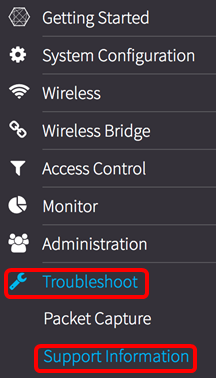
La zone Informations de support affiche deux graphiques : Activité CPU/RAM au cours des 60 dernières secondes et activité CPU/RAM sur le WAP au cours des 5 dernières minutes.
Activité CPU/RAM au cours des 60 dernières secondes
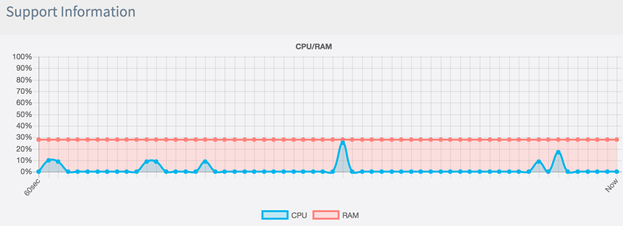
Activité CPU/RAM au cours des 5 dernières minutes.
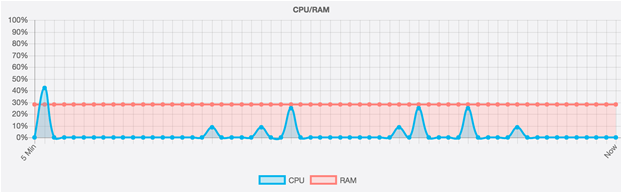
Étape 2. (Facultatif) Pour afficher uniquement l'activité du processeur, cliquez sur la zone RAM et une attaque apparaît via la mémoire vive, affichant l'activité du processeur. Si vous souhaitez afficher uniquement l'activité de la mémoire vive, cliquez sur la case CPU et une attaque apparaît à travers celle-ci et seule l'activité de la mémoire vive s'affiche.
Note: Dans cet exemple tiré du graphique de 60 secondes, seule l'activité du processeur s'affiche.

Étape 3. Dans la zone Download Data, cliquez sur une case d'option pour sélectionner une partie de l'activité CPU/RAM à télécharger. Les options sont les suivantes :
- Aujourd'hui : sélectionnez cette option pour télécharger l'activité pour la journée.
- 7 derniers jours : sélectionnez cette option pour télécharger l'activité qui s'est produite au cours des sept derniers jours.
- Derniers 30 jours : sélectionnez cette option pour télécharger l'activité qui s'est produite au cours des 30 derniers jours.
- All : sélectionnez cette option pour télécharger toute l'activité jamais enregistrée sur le WAP.
- Personnalisé : sélectionnez cette option pour définir une date et une heure spécifiques pour récupérer l'activité du processeur et de la mémoire vive. Si cette option est choisie, passez à l'étape 4.
Note: Dans cet exemple, Custom est sélectionné.

Étape 4. (Facultatif) Si vous avez sélectionné Personnalisé à l'étape 3, les options de date et d'heure seront disponibles à définir. Cliquez sur le champ De et choisissez une date dans le calendrier comme date de début.
Note: Dans cet exemple, 2017-05-11 est utilisé.

Étape 5. Répétez l'étape précédente dans la zone À.
Note: Dans cet exemple, 2017-05-12 est utilisé.
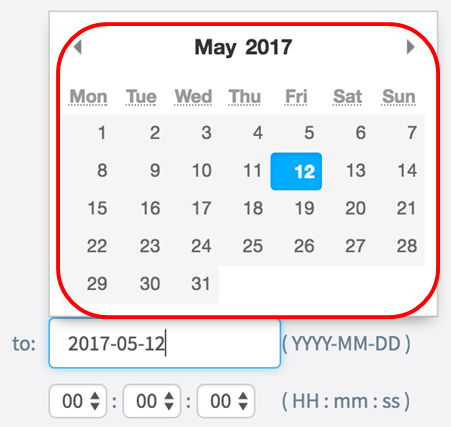
Étape 6. Dans la liste déroulante Heure, définissez l'heure à laquelle commencer à récupérer spécifiquement les données CPU/RAM qui se sont produites à ce moment-là. Cette option utilise le format de temps militaire.
Note: Dans cet exemple, 03:00:00 est utilisé.
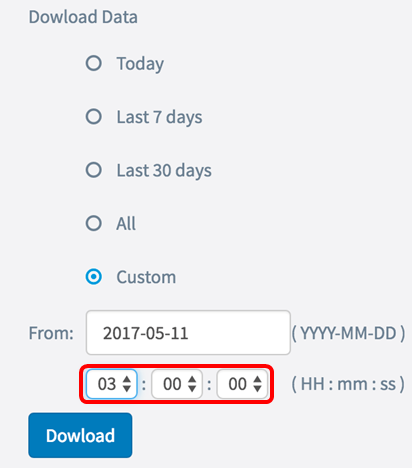
Étape 7. Répétez l'étape précédente dans la zone À.
Note: Dans cet exemple, 08:00:00 est utilisé.
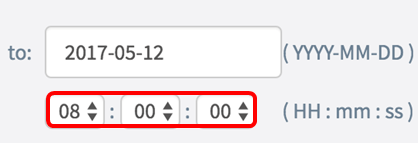
Étape 8. Cliquez sur Download.
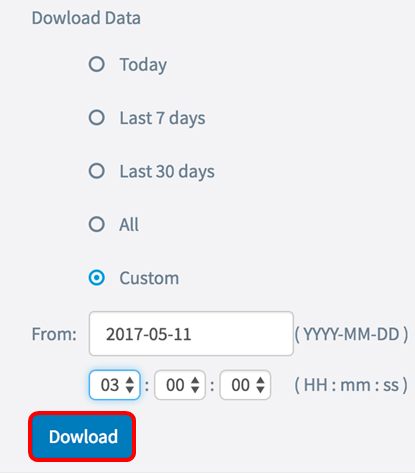
Note: Un fichier .txt apparaît dans le navigateur.
Vous devez maintenant avoir correctement consulté, rassemblé et téléchargé les informations de support sur le WAP125.
 Commentaires
Commentaires